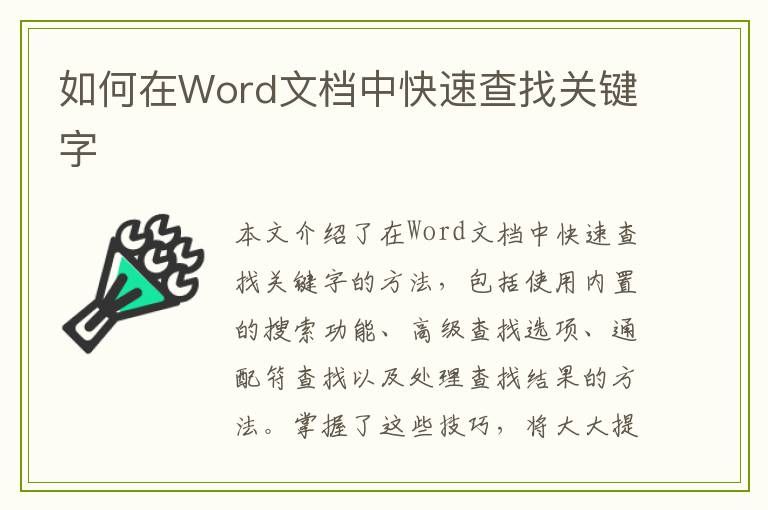在日常的文档编辑中,我们经常会遇到需要在Word中打出长横线的情况。这种长横线不仅可以用于文档的装饰,还可以作为分隔线来划分不同的内容区域。那么,Word中如何打出长横线呢?接下来,我们将详细介绍几种方法,帮助您轻松掌握这一技巧。
方法一:使用键盘快捷键
在Word中,我们可以使用键盘快捷键来快速插入长横线。具体步骤如下:
- 将光标放置在您想要插入长横线的位置。
- 按下键盘上的“Ctrl”+“U”组合键,这将打开下划线功能。
- 然后输入一连串的空格,您会发现这些空格下方都出现了下划线,形成了一条长横线。
- 输入完成后,再次按下“Ctrl”+“U”组合键关闭下划线功能。
这种方法简单易行,但需要注意的是,通过这种方式插入的长横线实际上是下划线,其样式和颜色可能受到字体和格式设置的影响。
方法二:使用“形状”功能
如果您想要插入一条更加自定义的长横线,可以使用Word中的“形状”功能。操作步骤如下:
- 在Word的“插入”选项卡中,找到并点击“形状”按钮。
- 在弹出的形状库中选择“线条”类别,然后选择您喜欢的线条样式,比如直线。
- 在文档中拖动鼠标以绘制长横线,您可以根据需要调整线条的长度、颜色和粗细。
这种方法可以让您更加灵活地定制长横线的外观,适用于需要特殊视觉效果的情况。
方法三:使用“边框和底纹”功能
除了上述两种方法外,您还可以使用“边框和底纹”功能来插入长横线。具体步骤如下:
- 选中您想要添加长横线的段落或文本。
- 在Word的“开始”选项卡中,找到“段落”组,然后点击“边框和底纹”按钮(通常显示为一个方框加下划线的图标)。
- 在弹出的对话框中,选择“边框”选项卡。
- 在“设置”区域中选择合适的边框样式,比如“下框线”,然后设置线条样式、颜色和宽度。
- 点击“确定”按钮应用设置。
这种方法可以在选定的文本或段落下方添加一条长横线,适用于需要强调或分隔特定内容的情况。
技巧与注意事项
- 在使用下划线功能时,如果想要调整下划线的样式或颜色,可以在“字体”对话框中进行设置。
- 使用“形状”功能绘制长横线时,可以通过拖动线条的端点来调整线条长度,也可以通过“格式”选项卡中的工具来调整线条的颜色、粗细和样式。
- 在“边框和底纹”对话框中,您还可以选择添加其他类型的边框,比如上框线、左框线等,以满足不同的排版需求。
总之,在Word中打出长横线有多种方法可选,您可以根据具体需求和场景来选择最合适的方法。希望本文的介绍能够帮助您更好地掌握这一技巧。